如何在 Excel 中比较两列并删除匹配项?
如果您想比较两列或多列以查找重复值,可以使用本文中提到的公式来完成。很多时候,我们会遇到一个数据集中重复输入值并需要进行过滤的情况。让我们看看如何实现这一点。
使用公式比较两列或多列
步骤 1 - 我们获取了如下所示的样本数据,其中有两列包含一些重复值。
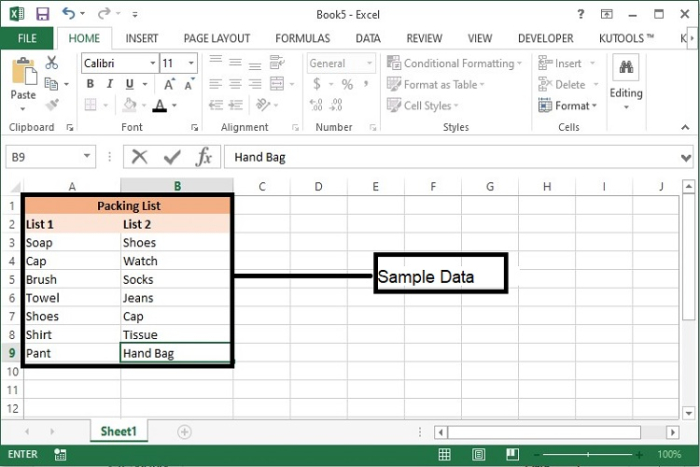
步骤 2 - 在 C 列中,我们将使用以下公式识别重复值和唯一值。
IF(ISERROR(MATCH(B3,$A$3−$A$10000,0)),"Unique","Duplicate")
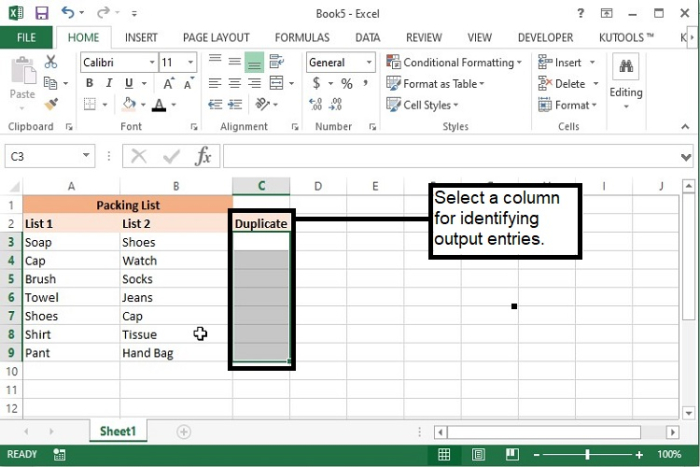
步骤 3 - 现在,在单元格 C3 中输入上述公式,并将其拖动到需要比较数据的最后一行。
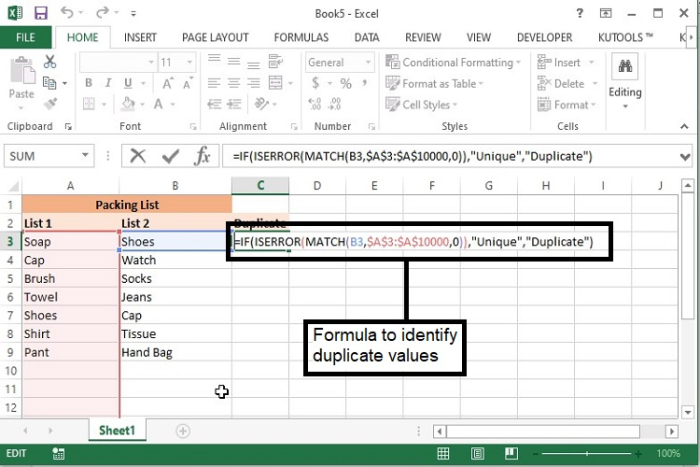
公式语法说明
参数 |
描述 |
|---|---|
IF(logical_test, {value_if_true},{value_if_false} |
|
IsError ( expression ) |
|
MATCH(lookup_value, lookup_array, [match_type]) |
|
步骤 4 - 将公式拖动到第 9 行后,输出如下所示。
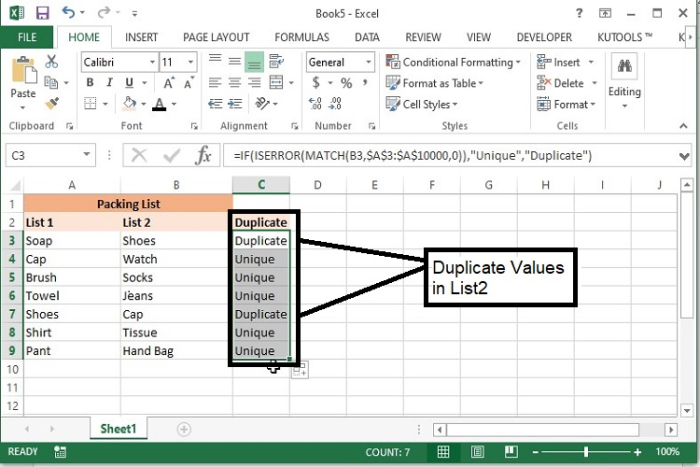
注意 - 在此样本数据中,我们将列表 2 与列表 1 进行比较。对于在列表 2 和列表 1 中都存在哪些记录,公式将显示“重复”。
删除重复值
识别重复值后,可以使用以下步骤一次性删除它们。
步骤 1 - 现在,选择显示重复值和唯一值的列,然后转到“开始”选项卡 >“编辑工具” >“排序和筛选” >“筛选”。
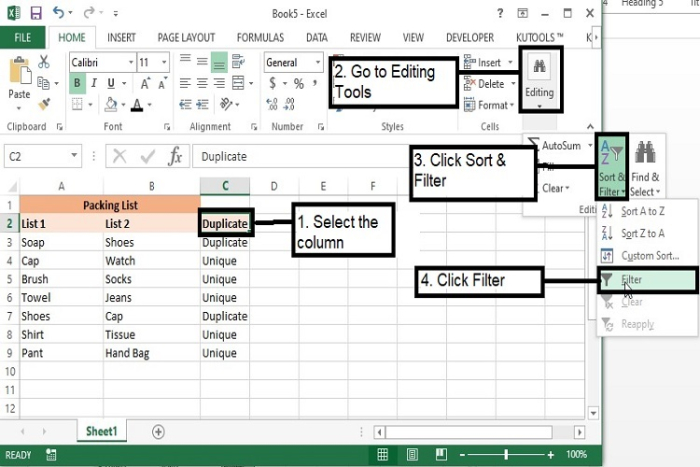
步骤 2 - 单击“筛选”后,将在相应列中创建筛选器。现在单击筛选器箭头,然后仅选择“重复”选项。然后单击“确定”。
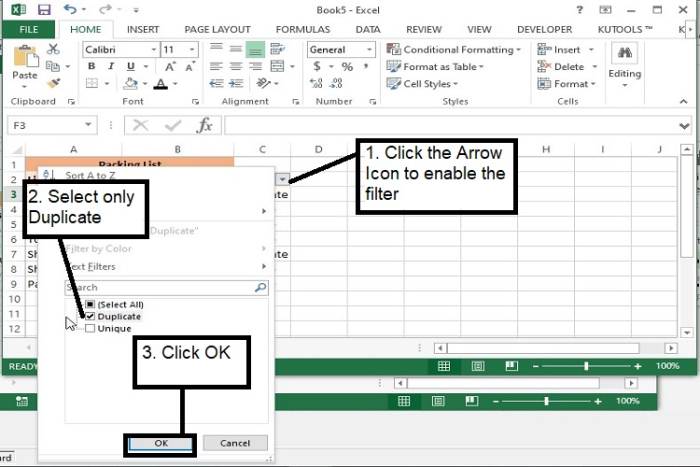
步骤 3 - 现在它将仅显示重复项,选择“列表 2”列的值,然后按 Delete 键。这将删除与“列表 1”相比在“列表 2”中可用的重复值。
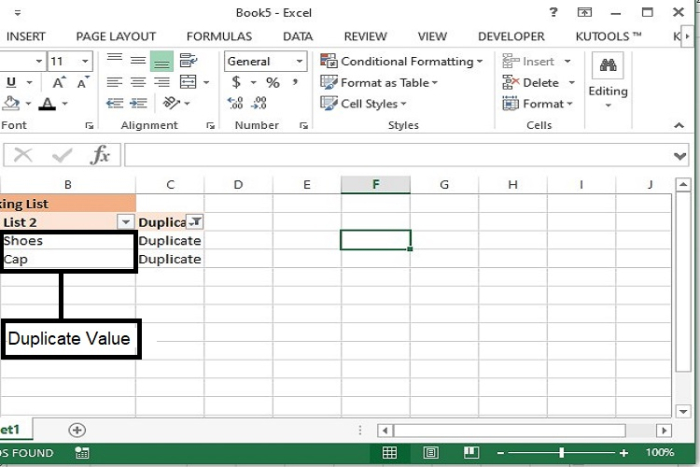
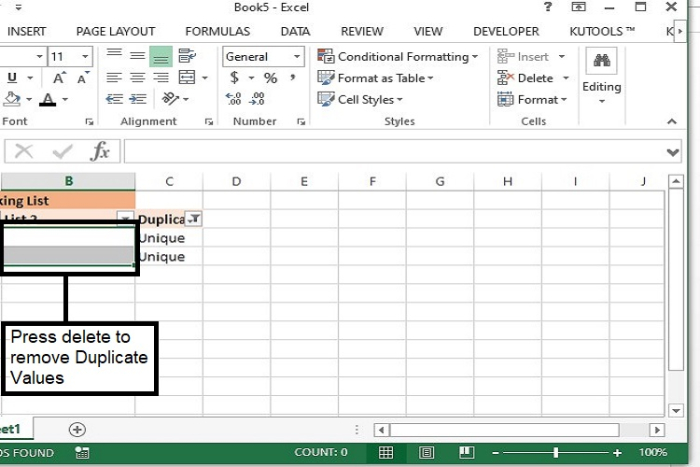
步骤 4 - 现在删除筛选器,输出将如下所示。
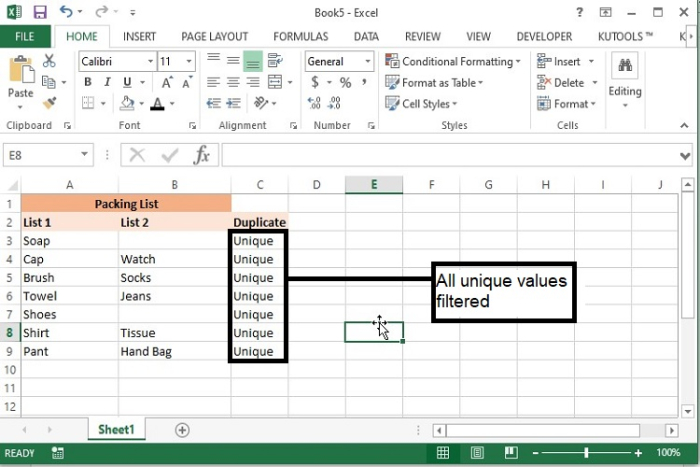
结论
通过这种方式,可以将多个工作表与 1 个工作表进行比较,并可以从所有其他列表中删除重复值。此方法有助于获取整个数据中的唯一值。


 数据结构
数据结构 网络
网络 关系型数据库管理系统
关系型数据库管理系统 操作系统
操作系统 Java
Java iOS
iOS HTML
HTML CSS
CSS Android
Android Python
Python C 编程
C 编程 C++
C++ C#
C# MongoDB
MongoDB MySQL
MySQL Javascript
Javascript PHP
PHP